![Kuinka korjata pelien pätkiminen Windows 10:ssä ja 11:ssä? [2022 päivitetty opas] Kuinka korjata pelien pätkiminen Windows 10:ssä ja 11:ssä? [2022 päivitetty opas]](https://img2.luckytemplates.com/resources1/images2/image-883-0408151206650.png)
Pelien änkytys Windows 10:ssä on yleinen ongelma, jonka jokainen meistä on saattanut kokea, ja mietimme, kuinka voin korjata pelien änkytyksen? Valitettavasti pelin änkytys tai mikropänkitys on vain erittäin ärsyttävä bugi, koska peli kaatuu ja viivästyttää pelin kulkua.
Tämä ongelma ilmeni monista syistä, kuten vanhentuneen järjestelmän ja yhteensopimattomien ohjelmistojen vuoksi.
Voit korjata pelin pätkivän tai kaatuvan ongelman käyttämällä Advanced System Repair -työkalua:
Tämä ohjelmisto on yhden luukun ratkaisu, jolla voit korjata Windows-virheet, suojata sinua haittaohjelmilta, puhdistaa roskapostit ja optimoida tietokoneesi maksimaalisen suorituskyvyn saavuttamiseksi kolmessa helpossa vaiheessa:
- Lataa Advanced System Repair Tool, joka on arvioitu erinomaiseksi TrustPilotissa .
- Napsauta Asenna ja skannaa nyt asentaaksesi ja tarkistaaksesi tietokoneongelmia aiheuttavat ongelmat.
- Napsauta seuraavaksi Napsauta tästä korjataksesi kaikki ongelmat nyt korjataksesi, puhdistaaksesi, suojataksesi ja optimoidaksesi tietokoneesi tehokkaasti.
No, jos sinulla on myös pelien änkytysongelmia pelatessasi vaativia pelejä Windows 10 -koneellasi. Sitten tämä artikkeli on sinua varten. Tässä artikkelissa on kymmenen parasta mahdollista ratkaisua pelien änkytysongelmien vianmääritykseen.
Mutta ensin, tarkista joitain muita ongelmia, jotka liittyvät pelien pätkimiseen Windows 10 -ongelmassa , jotka korjaamme täällä.
Muita pelien pätkimiseen liittyviä ongelmia Windows 10:ssä:
- Änkyttäminen peleissä, joissa on korkea FPS – Tämä on toinen ärsyttävä ongelma, jonka pelaajat kohtaavat pelatessaan pelejä. Tämä tulee näkyviin, jos lisäät kuvanopeutta pelatessasi pelejä.
- Pelit änkyttävät yhtäkkiä – Monille pelaajille, kun he pelaavat peliä Windows 10 -tietokoneella, se alkaa änkyttää yhtäkkiä. Korjaa se noudattamalla annettuja ratkaisuja.
- Mikropänkintä Windows 10 – Pelaajien mukaan he kokevat mikropäkimistä pelatessaan joitain pelejä. Korjaa se poistamalla Dynamic Tick, HPET ja platformclock käytöstä.
- Änkyttävä viive Windows-päivityksen 2020-03 jälkeen – Tämä on viimeisin ongelma, jonka käyttäjät kohtaavat Windows-päivitysten 2020-03 asentamisen jälkeen. Kaikki pelit alkavat pätkiä ja korjata sen yrittää muokata pelin sisäisiä asetuksia ja tietokoneen asetuksia noudattamalla annettuja ohjeita.
- Pelit pätkivät huippuluokan PC:llä – Pelaajat ilmoittivat äkillisesti pätkivistä ja epätasaisista peleistä korkeatasoisella PC:llä. Voit korjata tämän poistamalla käytöstä pelin DVR, pelipalkki ja Vsync tässä artikkelissa kuvatulla tavalla.
Tänään tässä artikkelissa käsittelen PC-pelien änkytysongelmaa Windows 10:ssä ja parhaita mahdollisia ratkaisuja änkytysongelman poistamiseksi.
Mitä tarkoitat pelin änkytyksellä?
Pelin pätkiminen on virhe, joka ilmenee GPU-kehysten välisistä epäsäännöllisistä keskeytyksistä ja vaikuttaa merkittävästi peliin.
Peli, joka änkyttyy satunnaisesti hitaaksi, alkaa viivästyä, viivästyy pelaajan toiminnassa ja pelaajan on vaikea ajaa PC-peliä sujuvasti.
Tämä on erittäin ärsyttävä ongelma, ja jos ihmettelet, miksi pelini änkyttävät yhtäkkiä, katso alla joitain yleisiä syitä, jotka ovat vastuussa PC-pelien pätkimisestä Windows 10:ssä.
Miksi pelini pätkii Windows 10:ssä?
Pelien änkytysongelmia esiintyi eri tilanteissa eri Windows 10 -käyttäjille. Joidenkin käyttäjien mukaan he kohtaavat pelien änkytysongelman Windows 10 -versiopäivitysten asentamisen jälkeen.
Yleensä peliongelmat havaitaan Windows 10 Creators -päivityksen ja huhtikuun 2018 päivitysten jälkeen , ja pelaajat ilmoittivat keskustelupalstan pätkimistä huipputietokoneiden pelien pätkimisestä.
Alla on katsaus yleisimpiin Windows 10:n pelin änkytysvirheisiin.
- Mahdollisesti puuttuva ja vanhentunut näytönohjain aiheuttaa änkytystä pelissä.
- FPS:n ja virkistystaajuuden epäsuhtauden vuoksi.
- FPS-pudotus voi myös aiheuttaa änkytystä pelissä.
- Järjestelmäsi ei täytä pelin järjestelmävaatimuksia
- Jos käytät korkeita grafiikkaasetuksia tietokoneellasi, peli pätkii
- Joskus myös pelin sisäiset asetukset voivat aiheuttaa pelin änkytysongelman
Nämä ovat siis joitain yleisiä änkytyspelien syyllisiä. Noudata nyt annettuja päätöksiä, kunnes löydät itsellesi sopivan.
Kuinka korjaan änkytyksen Windows 10 -tietokoneissa peleissä?
Voit korjata pelien pätkimisen tai viiveen PC:llä varmistamalla, että järjestelmäsi täyttää pelin järjestelmävaatimukset, joita pelin pelaaminen edellyttää. Vaihtoehtoisesti varmista myös, että käytössäsi on päivitetyt näytönohjaimen ajurit, Windows 10 -järjestelmä ja peli, jossa on pelin kehittäjien julkaisema uusin korjaustiedosto.
Tästä huolimatta alla on muita yksityiskohtaisia ratkaisuja, joita kannattaa kokeilla. Voit vapaasti noudattaa niitä vastaavasti.
Sisällysluettelo
Ratkaisu 1 – Alustavat korjaukset
Ennen kuin seuraat alla annettuja ratkaisuja, tässä suositellaan kokeilemaan joitain nopeita parannuksia PC-pelien änkytysongelman ratkaisemiseksi Windows 10:ssä.
- Tarkista pelin järjestelmävaatimukset, joita tarvitaan pelin sujuvaan pelaamiseen ja varmista, että järjestelmäsi täyttää pelin pelaamiseen vaadittavat vaatimukset.
- Asenna pelin kehittäjien julkaisema uusin korjaustiedosto pelin suorittamiseksi.
- Päivitä Windows 10 -järjestelmäsi uusimmilla päivityksillä.
Jos nyt vielä Windows 10 -peli pätkii , aloita alla olevien korjausten seuraaminen.
Ratkaisu 2 - Päivitä näytönohjaimen ohjain
Todennäköisesti peli pätkii, kun käytetään vanhentuneita näytönohjaimen ajureita. Tarkista siis ensin näytönohjaimen ohjainpäivitykset ja päivitä ne.
Tee se seuraavasti:
- Paina Windows-näppäintä + R > ja Suorita-ruutuun > kirjoita dxdiag > napsauta OK
![Kuinka korjata pelien pätkiminen Windows 10:ssä ja 11:ssä? [2022 päivitetty opas] Kuinka korjata pelien pätkiminen Windows 10:ssä ja 11:ssä? [2022 päivitetty opas]](https://img2.luckytemplates.com/resources1/images2/image-8613-0408151207976.jpg)
- Tarkista nyt Järjestelmä-välilehdellä ja merkitse muistiin käyttöjärjestelmän tiedot.
![Kuinka korjata pelien pätkiminen Windows 10:ssä ja 11:ssä? [2022 päivitetty opas] Kuinka korjata pelien pätkiminen Windows 10:ssä ja 11:ssä? [2022 päivitetty opas]](https://img2.luckytemplates.com/resources1/images2/image-7026-0408151208884.jpg)
- Napsauta Näyttö-välilehteä ja tarkista näytönohjaimen, valmistajan ja nykyisen ohjainversion tiedot. Kirjoita muistiin kaikki nämä yksityiskohdat.
![Kuinka korjata pelien pätkiminen Windows 10:ssä ja 11:ssä? [2022 päivitetty opas] Kuinka korjata pelien pätkiminen Windows 10:ssä ja 11:ssä? [2022 päivitetty opas]](https://img2.luckytemplates.com/resources1/images2/image-5061-0408151209161.jpg)
- Avaa sitten näytönohjaimen valmistajan verkkosivusto selaimessasi, mahdollisesti AMD tai NVIDIA.
- Siirry ohjaimen lataussivulle > valitse näytönohjaimesi malli ja alusta ohjaimen lataussivun avattavista valikoista.
![Kuinka korjata pelien pätkiminen Windows 10:ssä ja 11:ssä? [2022 päivitetty opas] Kuinka korjata pelien pätkiminen Windows 10:ssä ja 11:ssä? [2022 päivitetty opas]](https://img2.luckytemplates.com/resources1/images2/image-6098-0408151209563.jpg)
- Lataa seuraavaksi uusin näytönohjainohjainversio, joka on yhteensopiva Windows-käyttösi kanssa. Jos se ei vastaa nykyistä ohjainversiota, joka näkyy DirectX-diagnostiikkatyökalun Näyttö-välilehdessä . Valitse sitten ohjaimen tallentaminen työpöydälle.
- Napsauta hiiren kakkospainikkeella työpöydän ohjainkuvakkeita > valitse Suorita järjestelmänvalvojana.
- Sinun on ehkä valittava ohjaintiedostojen purkamispolku.
- Nyt näet ohjatun asennustoiminnon ikkunan, josta voit asentaa ohjaimen.
Kokeile ajaa peliä nyt ja tarkista, pätkiikö se Windows 10:ssä tai noudata seuraavaa ratkaisua.
No, päivität myös ohjaimen automaattisella ohjainpäivityksellä, kokeile ajaa Driver Easy päivittääksesi ohjaimen automaattisesti.
Hanki ohjain helposti päivittämään näytönohjaimen ajurit automaattisesti
Ratkaisu 3 - Poista Windows Game Bar & Game DVR käytöstä
Windowsin pelipalkin ja pelin DVR:n poistaminen käytöstä auttaa monet pelaajat ratkaisemaan änkytyksen ja viiveen pelatessaan pelejä Windows 10:ssä.
Tee se seuraavasti:
- Avaa Asetukset painamalla Windows + I -näppäintä > .
- Jatka sitten Asetukset-ikkunassa ja napsauta Pelaaminen .
- Siirry pelipalkin paneeliin > poista käytöstä Tallenna pelileikkeet, kuvakaappaukset ja lähetä pelipalkin avulla .
![Kuinka korjata pelien pätkiminen Windows 10:ssä ja 11:ssä? [2022 päivitetty opas] Kuinka korjata pelien pätkiminen Windows 10:ssä ja 11:ssä? [2022 päivitetty opas]](https://img2.luckytemplates.com/resources1/images2/image-5753-0408151209836.jpg)
- Siirry nyt Game DVR -välilehteen > poista Tallennus taustalla käytöstä pelatessasi peliä .
![Kuinka korjata pelien pätkiminen Windows 10:ssä ja 11:ssä? [2022 päivitetty opas] Kuinka korjata pelien pätkiminen Windows 10:ssä ja 11:ssä? [2022 päivitetty opas]](https://img2.luckytemplates.com/resources1/images2/image-6789-0408151210232.jpg)
- Poistu seuraavaksi Asetukset-ikkunasta > tarkista, onko pelin pätkivä Windows 10 -ongelma korjattu vai ei.
Ratkaisu 4 – Sulje taustalla käynnissä olevat sovellukset
Jos liian monta ohjelmaa on käynnissä taustalla , tämä vaikuttaa tietokoneen suorituskykyyn. Varmista siis, että sovellukset eivät toimi taustalla ennen pelien pelaamista .
Tee se seuraavasti:
![Kuinka korjata pelien pätkiminen Windows 10:ssä ja 11:ssä? [2022 päivitetty opas] Kuinka korjata pelien pätkiminen Windows 10:ssä ja 11:ssä? [2022 päivitetty opas]](https://img2.luckytemplates.com/resources1/images2/image-6444-0408151210508.jpg)
- Valitse nyt Ohjelma Task Managerin Prosessit-välilehdeltä .
- Sulje valittu ohjelma painamalla Lopeta tehtävä -painiketta.
![Kuinka korjata pelien pätkiminen Windows 10:ssä ja 11:ssä? [2022 päivitetty opas] Kuinka korjata pelien pätkiminen Windows 10:ssä ja 11:ssä? [2022 päivitetty opas]](https://img2.luckytemplates.com/resources1/images2/image-7480-0408151210909.jpg)
Muista myös poistaa kolmannen osapuolen palvelut käytöstä kaksoisnapsauttamalla palvelua Taustaprosessit -kohdassa > napsauttamalla seuraavaksi palvelua hiiren kakkospainikkeella > vapauttaaksesi RAM-muistia valitsemalla Pysäytä .
Täältä opit optimoimaan Windows 10 -tietokoneesi suorituskyvyn.
Ratkaisu 5 – Salli V-Sync
Monissa tapauksissa näytön ja GPU:n välisen kuvanopeuden epäjohdonmukaisuuden vuoksi pelit alkavat pätkiä Windows 10:ssä. Siksi joissakin AMD- ja NVIDIA-tietokoneissa on V-sync- ja Enhanced Sync -asetukset, joiden avulla käyttäjät voivat synkronoida GPU- ja VDU-kuvanopeudet.
Ja kehystaajuuden synkronointi poistaa pätkimisen ja viivästymisen riskin peleissä. Tee se seuraavasti:
- Napsauta työpöytää hiiren kakkospainikkeella ja valitse pikavalikosta NVIDIA Control Panel .
- Napsauta sitten 3D-asetukset > avataksesi lisäasetuksia > valitse Hallitse 3D-asetuksia .
- Valitse nyt avattavasta Pystysynkronointi- valikosta Pakota
- Ota käyttöön AMD Enhanced Sync , joka on korvannut V-Syncin > napsauta työpöytää hiiren kakkospainikkeella ja valitse AMD Radeon Settings
- AMD Radeon Settings -ikkunassa > napsauta Yleiset asetukset
- Napsauta seuraavaksi Odota pystysuoraa päivitystä valitaksesi Enhanced Sync
Toivottavasti tämä auttaa sinua ratkaisemaan pelien Windows 10 -ongelman, mutta jos ei, siirry seuraavaan ratkaisuun.
Ratkaisu 6 - Poista Intel Turbo Boost käytöstä
Monta kertaa Intel Turbo Boostin sammuttaminen korjaa pelin pätkimisen ja viivästymisen pelattaessa pelejä Windows 10:ssä.
Tee se seuraavasti:
- Paina Windows + R > avataksesi Suorita- valintaikkunan > kirjoita powercfg.cpl > jatka napsauttamalla OK .
![Kuinka korjata pelien pätkiminen Windows 10:ssä ja 11:ssä? [2022 päivitetty opas] Kuinka korjata pelien pätkiminen Windows 10:ssä ja 11:ssä? [2022 päivitetty opas]](https://img2.luckytemplates.com/resources1/images2/image-7247-0408173121471.png)
- Jatka sitten ponnahdusikkunassa valitsemalla Muuta suunnitelman asetuksia .
![Kuinka korjata pelien pätkiminen Windows 10:ssä ja 11:ssä? [2022 päivitetty opas] Kuinka korjata pelien pätkiminen Windows 10:ssä ja 11:ssä? [2022 päivitetty opas]](https://img2.luckytemplates.com/resources1/images2/image-8171-0408151211578.jpg)
- Napsauta Muuta virran lisäasetuksia > laajenna Prosessorin virranhallinta .
![Kuinka korjata pelien pätkiminen Windows 10:ssä ja 11:ssä? [2022 päivitetty opas] Kuinka korjata pelien pätkiminen Windows 10:ssä ja 11:ssä? [2022 päivitetty opas]](https://img2.luckytemplates.com/resources1/images2/image-6206-0408151211861.jpg)
- Ja laajenna Prosessorin enimmäisnopeutta .
![Kuinka korjata pelien pätkiminen Windows 10:ssä ja 11:ssä? [2022 päivitetty opas] Kuinka korjata pelien pätkiminen Windows 10:ssä ja 11:ssä? [2022 päivitetty opas]](https://img2.luckytemplates.com/resources1/images2/image-8862-0408151212251.jpg)
- Säädä nyt On Battery- ja Plugged in -arvot 99 %:iin.
- Napsauta lopuksi Käytä ja OK tallentaaksesi muutokset.
Kun kaikki muutokset on tallennettu > käynnistä tietokoneesi uudelleen ja pelaa peliä tarkistaaksesi, pätkiikö se vai ei.
Ratkaisu 7 – Poista dynaaminen rasti käytöstä
Jos yllä oleva ratkaisu ei toimi sinulle, poista dynaaminen valintamerkki käytöstä Windows 10:ssä.
Tee se seuraavasti:
- Paina Win + R -näppäintä > Suorita-ruutuun > kirjoita CMD > avaa komentokehote järjestelmänvalvojana.
![Kuinka korjata pelien pätkiminen Windows 10:ssä ja 11:ssä? [2022 päivitetty opas] Kuinka korjata pelien pätkiminen Windows 10:ssä ja 11:ssä? [2022 päivitetty opas]](https://img2.luckytemplates.com/resources1/images2/image-3345-0408151212524.png)
- Kirjoita sitten Komentokehote-ikkunaan alla annetut komennot ja jatka painamalla Enter-näppäintä jokaisen jälkeen.
bcdedit /set disabledynamictick kyllä
bcdedit /set useplatformclock true
bcdedit /set tscsyncpolicy Enhanced
![Kuinka korjata pelien pätkiminen Windows 10:ssä ja 11:ssä? [2022 päivitetty opas] Kuinka korjata pelien pätkiminen Windows 10:ssä ja 11:ssä? [2022 päivitetty opas]](https://img2.luckytemplates.com/resources1/images2/image-9865-0408151212972.jpg)
- Kun se on valmis, käynnistä järjestelmä uudelleen ja tarkista, onko pelin pätkivä Windows 10 -ongelma korjattu vai ei.
Ratkaisu 8 – Poista diagnostiikkakäytäntöpalvelu käytöstä
Nyt on suositeltavaa poistaa Diagnostic Policy Service käytöstä ennen pelien käynnistämistä. Tämä auttoi monet käyttäjät vähentämään pelin änkytystä tai viivästymisongelmaa Windows 10 PC:ssä.
Tee se seuraavasti:
- Paina Win + R-näppäintä > ja kirjoita suorituskenttään services.msc > OK
![Kuinka korjata pelien pätkiminen Windows 10:ssä ja 11:ssä? [2022 päivitetty opas] Kuinka korjata pelien pätkiminen Windows 10:ssä ja 11:ssä? [2022 päivitetty opas]](https://img2.luckytemplates.com/resources1/images2/image-9520-0408151213234.png)
- Kaksoisnapsauta nyt Diagnostiikkakäytäntöpalvelua .
![Kuinka korjata pelien pätkiminen Windows 10:ssä ja 11:ssä? [2022 päivitetty opas] Kuinka korjata pelien pätkiminen Windows 10:ssä ja 11:ssä? [2022 päivitetty opas]](https://img2.luckytemplates.com/resources1/images2/image-2590-0408151213683.jpg)
- Valitse avattavasta Käynnistystyyppi-valikosta Ei käytössä
- Napsauta sitten Käytä- painiketta ja valitse OK
Koska Diagnostic Policy Service on poistettu käytöstä, käynnistä järjestelmä uudelleen varmistaaksesi, näkyykö pelin pätkimisongelma edelleen Windows 10:ssä.
Ratkaisu 9 - Säädä pelin asetuksia
Jos mikään yllä olevista ratkaisuista ei auta sinua ratkaisemaan änkytystä kaikissa peleissä, alenna pelin sisäisiä asetuksia.
Noudata annettuja ohjeita:
- Varmista, että käytät peliä ikkunatilassa.
- Ja aseta pelin grafiikkaasetukset Low tai Normal.
- Tarkista myös jotkin asetukset, kuten varjon laatu, pintakuvion yksityiskohdat ja jotkin tehosteet, jotka voivat hidastaa peliäsi.
- Varmista, että asetat nämä grafiikka-asetukset tilaan Low
Pelin sisäisten asetusten pienentämisen jälkeen on arvioitu, että pelien änkyttävä Windows 10 -ongelma on nyt korjattu.
Ratkaisu 10 – Muokkaa tietokoneen asetuksia
Jos pelit pätkivät huippuluokan PC:ssä , sinun on ehkä säädettävä joitain tietokoneen asetuksia.
Windows-asetusten muuttaminen ei ainoastaan ratkaise pelin änkytysongelmaa, vaan myös parantaa järjestelmän suorituskykyä.
Alla on joitain Windows-asetuksia, joita sinun on muokattava.
1: Aseta korkea suorituskyky järjestelmällesi
- Avaa Ohjauspaneeli (tarkista sol. 6 vaiheet)
- Napsauta sitten Virta-asetukset.
![Kuinka korjata pelien pätkiminen Windows 10:ssä ja 11:ssä? [2022 päivitetty opas] Kuinka korjata pelien pätkiminen Windows 10:ssä ja 11:ssä? [2022 päivitetty opas]](https://img2.luckytemplates.com/resources1/images2/image-4382-0408151214134.jpg)
- Ja kohdassa Ensisijaiset suunnitelmat > valitse Korkea suorituskyky .
![Kuinka korjata pelien pätkiminen Windows 10:ssä ja 11:ssä? [2022 päivitetty opas] Kuinka korjata pelien pätkiminen Windows 10:ssä ja 11:ssä? [2022 päivitetty opas]](https://img2.luckytemplates.com/resources1/images2/image-1003-0408151214580.jpg)
- Käynnistä nyt tietokoneesi uudelleen > avaa peli nähdäksesi, pätkiikö se vai ei.
2: Muokkaa asetuksia Järjestelmän ominaisuuksissa
- Napsauta Käynnistä - painiketta > hakukenttään > kirjoita This PC > napsauta tätä tietokonetta hiiren kakkospainikkeella > valitse Ominaisuudet .
![Kuinka korjata pelien pätkiminen Windows 10:ssä ja 11:ssä? [2022 päivitetty opas] Kuinka korjata pelien pätkiminen Windows 10:ssä ja 11:ssä? [2022 päivitetty opas]](https://img2.luckytemplates.com/resources1/images2/image-3556-0408173121883.png)
- Ja napsauta Järjestelmän lisäasetukset
![Kuinka korjata pelien pätkiminen Windows 10:ssä ja 11:ssä? [2022 päivitetty opas] Kuinka korjata pelien pätkiminen Windows 10:ssä ja 11:ssä? [2022 päivitetty opas]](https://img2.luckytemplates.com/resources1/images2/image-1662-0408151215573.png)
- Napsauta sitten Lisäasetukset - välilehdellä Suorituskyky -osiossa Asetukset…
- Napsauta nyt Lisäasetukset- välilehteä > varmista, että valitset Säädä ohjelmien parhaan suorituskyvyn saamiseksi > napsauta Käytä .
- Ja kun asetukset on määritetty > käynnistä tietokone uudelleen > kokeile pätkivää peliä ja tarkista, jatkuuko ongelma vai ei.
3: Poista CPU Core 0 käytöstä pelissä
Yritä poistaa CPU Core 0 käytöstä pätkivän pelin tehtävähallinnassa .
- Avaa Tehtävienhallinta painamalla näppäimistön näppäimiä Ctrl , Shift + Esc > .
- Napsauta sitten Tiedot
![Kuinka korjata pelien pätkiminen Windows 10:ssä ja 11:ssä? [2022 päivitetty opas] Kuinka korjata pelien pätkiminen Windows 10:ssä ja 11:ssä? [2022 päivitetty opas]](https://img2.luckytemplates.com/resources1/images2/image-9596-0408151215846.jpg)
- Napsauta seuraavaksi hiiren kakkospainikkeella CS:GO.exe-tiedostoa > valitse Aseta affiniteetti .
![Kuinka korjata pelien pätkiminen Windows 10:ssä ja 11:ssä? [2022 päivitetty opas] Kuinka korjata pelien pätkiminen Windows 10:ssä ja 11:ssä? [2022 päivitetty opas]](https://img2.luckytemplates.com/resources1/images2/image-5905-0408151216250.png)
- Poista valinta ruudusta CPU 0 ja napsauta OK .
![Kuinka korjata pelien pätkiminen Windows 10:ssä ja 11:ssä? [2022 päivitetty opas] Kuinka korjata pelien pätkiminen Windows 10:ssä ja 11:ssä? [2022 päivitetty opas]](https://img2.luckytemplates.com/resources1/images2/image-8873-0408151216697.png)
- Käynnistä peli uudelleen.
Ja nyt Windows 10:tä änkyttävä peli on ratkaistu.
Katso nyt joitain PC-pelejä, jotka aiheuttavat änkytysongelman pelatessasi Windows 10:ssä.
Yleisiä pelejä, jotka pätkivät enimmäkseen Windows 10:ssä:
Vaikka useimmat pelit pätkivät pelatessaan, on alla lueteltu joitain yleisimmät pelit, joita pelaajat kokivat ja ilmoittivat pelien pätkimisestä Windows 10 -ongelmassa.
Jos kohtaat edelleen pelin änkytysongelman pelatessasi, tässä on suositeltavaa suorittaa Game Booster . Tämä parantaa järjestelmän suorituskykyä, jotta peli toimii sujuvasti.
- Se tehostaa peliä optimoimalla järjestelmäresurssit
- Tarjoa parempaa ja sujuvampaa pelattavuutta
- Saa paremman FPS-nopeuden
- Tee pelistä sujuvaa responsiivista peliä varten
- Korjaa myös alhainen FPS, viivästysongelmat.
Johtopäätös
Pelien änkytys Windows 10:ssä on epäilemättä erittäin ärsyttävä ongelma, koska et pysty pelaamaan pelejä tietokoneellasi sujuvasti.
No, tämä on satunnainen ongelma, jota esiintyy myös huippuluokan PC:ssä, joten tässä artikkelissa yritin luetella täydelliset tiedot Windows 10 -pelien änkytysongelmasta .
Muista seurata annettuja ratkaisuja yksitellen, kunnes löydät itsellesi sopivan.
Lisäksi, jos haluat parantaa Windows-tietokoneen suorituskykyä ja korjata muita PC-virheitä, tarkista järjestelmäsi turvallisella PC Repair Tool -työkalulla.
Joskus tietokoneen sisäisten virheiden vuoksi pelaajat kohtaavat erilaisia ongelmia pelatessaan myös peliä, joten voit tarkistaa järjestelmäsi automaattisella korjaustyökalulla.
Onnea!!!
Ratkaisu 11 – Alenna suorittimen lämpötilaa
Nykyaikaiset prosessorit voivat toimia useilla kellotaajuuksilla. Prosessorin käyttämä tarkka taajuus riippuu kuitenkin monista tekijöistä, joista tärkein on lämpötila.
Kun prosessori kuumenee, se alkaa kuristaa suorituskykyään vähentäen virranottoa ja tuotettua lämpöä. Vaikka tämä säästää prosessorin pitkäaikaiselta laitteistovauriolta, se myös hidastaa prosessointia ja voi aiheuttaa pätkimistä pelaamisen aikana.

Paras tapa tarkistaa, kärsiikö tietokoneesi ylikuumenemisongelmasta, on käyttää kolmannen osapuolen työkalua, kuten Core Temp. Tarkkaile sitten suorittimen lämpötilaa intensiivisen pelaamisen aikana nähdäksesi, ylittääkö lämpötila 80 ℃ merkin, ja kuristus käynnistyy.
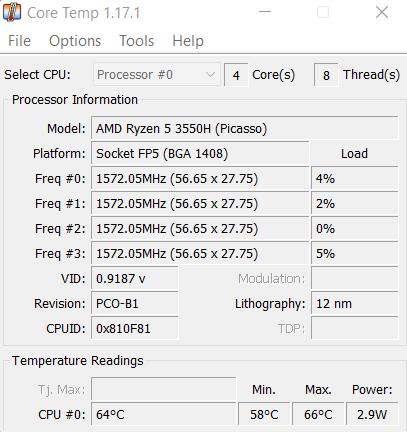
Mitä tehdä, jos ylikuumeneminen osoittautuu ongelmaksi? Se riippuu käyttämäsi järjestelmän tyypistä. Pöytätietokoneille uuden lämpöpastan levittäminen ja paremman tuulettimen hankkiminen on yleensä parannuskeino.
Toisaalta kannettavat tietokoneet alkavat yleensä lämmetä kerääntyneen pölyn ja tukkeutuneiden ilmavirtojen takia. Esimerkiksi kannettavan tietokoneen asettaminen tasaiselle alustalle estää pohjatuulettimet jäähtymästä kunnolla ja nostaa lämpötilaa. Harkitse jäähdytystyynyn käyttöä ja sisäosien puhdistamista aika ajoin parantaaksesi suorituskykyä.
![Xbox 360 -emulaattorit Windows PC:lle asennetaan vuonna 2022 – [10 PARHAAT POINTA] Xbox 360 -emulaattorit Windows PC:lle asennetaan vuonna 2022 – [10 PARHAAT POINTA]](https://img2.luckytemplates.com/resources1/images2/image-9170-0408151140240.png)
![Kuinka korjata pelien pätkiminen Windows 10:ssä ja 11:ssä? [2022 päivitetty opas] Kuinka korjata pelien pätkiminen Windows 10:ssä ja 11:ssä? [2022 päivitetty opas]](https://img2.luckytemplates.com/resources1/images2/image-883-0408151206650.png)
![Kuinka korjata pelien pätkiminen Windows 10:ssä ja 11:ssä? [2022 päivitetty opas] Kuinka korjata pelien pätkiminen Windows 10:ssä ja 11:ssä? [2022 päivitetty opas]](https://img2.luckytemplates.com/resources1/images2/image-8613-0408151207976.jpg)
![Kuinka korjata pelien pätkiminen Windows 10:ssä ja 11:ssä? [2022 päivitetty opas] Kuinka korjata pelien pätkiminen Windows 10:ssä ja 11:ssä? [2022 päivitetty opas]](https://img2.luckytemplates.com/resources1/images2/image-7026-0408151208884.jpg)
![Kuinka korjata pelien pätkiminen Windows 10:ssä ja 11:ssä? [2022 päivitetty opas] Kuinka korjata pelien pätkiminen Windows 10:ssä ja 11:ssä? [2022 päivitetty opas]](https://img2.luckytemplates.com/resources1/images2/image-5061-0408151209161.jpg)
![Kuinka korjata pelien pätkiminen Windows 10:ssä ja 11:ssä? [2022 päivitetty opas] Kuinka korjata pelien pätkiminen Windows 10:ssä ja 11:ssä? [2022 päivitetty opas]](https://img2.luckytemplates.com/resources1/images2/image-6098-0408151209563.jpg)
![Kuinka korjata pelien pätkiminen Windows 10:ssä ja 11:ssä? [2022 päivitetty opas] Kuinka korjata pelien pätkiminen Windows 10:ssä ja 11:ssä? [2022 päivitetty opas]](https://img2.luckytemplates.com/resources1/images2/image-5753-0408151209836.jpg)
![Kuinka korjata pelien pätkiminen Windows 10:ssä ja 11:ssä? [2022 päivitetty opas] Kuinka korjata pelien pätkiminen Windows 10:ssä ja 11:ssä? [2022 päivitetty opas]](https://img2.luckytemplates.com/resources1/images2/image-6789-0408151210232.jpg)
![Kuinka korjata pelien pätkiminen Windows 10:ssä ja 11:ssä? [2022 päivitetty opas] Kuinka korjata pelien pätkiminen Windows 10:ssä ja 11:ssä? [2022 päivitetty opas]](https://img2.luckytemplates.com/resources1/images2/image-6444-0408151210508.jpg)
![Kuinka korjata pelien pätkiminen Windows 10:ssä ja 11:ssä? [2022 päivitetty opas] Kuinka korjata pelien pätkiminen Windows 10:ssä ja 11:ssä? [2022 päivitetty opas]](https://img2.luckytemplates.com/resources1/images2/image-7480-0408151210909.jpg)
![Kuinka korjata pelien pätkiminen Windows 10:ssä ja 11:ssä? [2022 päivitetty opas] Kuinka korjata pelien pätkiminen Windows 10:ssä ja 11:ssä? [2022 päivitetty opas]](https://img2.luckytemplates.com/resources1/images2/image-7247-0408173121471.png)
![Kuinka korjata pelien pätkiminen Windows 10:ssä ja 11:ssä? [2022 päivitetty opas] Kuinka korjata pelien pätkiminen Windows 10:ssä ja 11:ssä? [2022 päivitetty opas]](https://img2.luckytemplates.com/resources1/images2/image-8171-0408151211578.jpg)
![Kuinka korjata pelien pätkiminen Windows 10:ssä ja 11:ssä? [2022 päivitetty opas] Kuinka korjata pelien pätkiminen Windows 10:ssä ja 11:ssä? [2022 päivitetty opas]](https://img2.luckytemplates.com/resources1/images2/image-6206-0408151211861.jpg)
![Kuinka korjata pelien pätkiminen Windows 10:ssä ja 11:ssä? [2022 päivitetty opas] Kuinka korjata pelien pätkiminen Windows 10:ssä ja 11:ssä? [2022 päivitetty opas]](https://img2.luckytemplates.com/resources1/images2/image-8862-0408151212251.jpg)
![Kuinka korjata pelien pätkiminen Windows 10:ssä ja 11:ssä? [2022 päivitetty opas] Kuinka korjata pelien pätkiminen Windows 10:ssä ja 11:ssä? [2022 päivitetty opas]](https://img2.luckytemplates.com/resources1/images2/image-3345-0408151212524.png)
![Kuinka korjata pelien pätkiminen Windows 10:ssä ja 11:ssä? [2022 päivitetty opas] Kuinka korjata pelien pätkiminen Windows 10:ssä ja 11:ssä? [2022 päivitetty opas]](https://img2.luckytemplates.com/resources1/images2/image-9865-0408151212972.jpg)
![Kuinka korjata pelien pätkiminen Windows 10:ssä ja 11:ssä? [2022 päivitetty opas] Kuinka korjata pelien pätkiminen Windows 10:ssä ja 11:ssä? [2022 päivitetty opas]](https://img2.luckytemplates.com/resources1/images2/image-9520-0408151213234.png)
![Kuinka korjata pelien pätkiminen Windows 10:ssä ja 11:ssä? [2022 päivitetty opas] Kuinka korjata pelien pätkiminen Windows 10:ssä ja 11:ssä? [2022 päivitetty opas]](https://img2.luckytemplates.com/resources1/images2/image-2590-0408151213683.jpg)
![Kuinka korjata pelien pätkiminen Windows 10:ssä ja 11:ssä? [2022 päivitetty opas] Kuinka korjata pelien pätkiminen Windows 10:ssä ja 11:ssä? [2022 päivitetty opas]](https://img2.luckytemplates.com/resources1/images2/image-4382-0408151214134.jpg)
![Kuinka korjata pelien pätkiminen Windows 10:ssä ja 11:ssä? [2022 päivitetty opas] Kuinka korjata pelien pätkiminen Windows 10:ssä ja 11:ssä? [2022 päivitetty opas]](https://img2.luckytemplates.com/resources1/images2/image-1003-0408151214580.jpg)
![Kuinka korjata pelien pätkiminen Windows 10:ssä ja 11:ssä? [2022 päivitetty opas] Kuinka korjata pelien pätkiminen Windows 10:ssä ja 11:ssä? [2022 päivitetty opas]](https://img2.luckytemplates.com/resources1/images2/image-3556-0408173121883.png)
![Kuinka korjata pelien pätkiminen Windows 10:ssä ja 11:ssä? [2022 päivitetty opas] Kuinka korjata pelien pätkiminen Windows 10:ssä ja 11:ssä? [2022 päivitetty opas]](https://img2.luckytemplates.com/resources1/images2/image-1662-0408151215573.png)
![Kuinka korjata pelien pätkiminen Windows 10:ssä ja 11:ssä? [2022 päivitetty opas] Kuinka korjata pelien pätkiminen Windows 10:ssä ja 11:ssä? [2022 päivitetty opas]](https://img2.luckytemplates.com/resources1/images2/image-9596-0408151215846.jpg)
![Kuinka korjata pelien pätkiminen Windows 10:ssä ja 11:ssä? [2022 päivitetty opas] Kuinka korjata pelien pätkiminen Windows 10:ssä ja 11:ssä? [2022 päivitetty opas]](https://img2.luckytemplates.com/resources1/images2/image-5905-0408151216250.png)
![Kuinka korjata pelien pätkiminen Windows 10:ssä ja 11:ssä? [2022 päivitetty opas] Kuinka korjata pelien pätkiminen Windows 10:ssä ja 11:ssä? [2022 päivitetty opas]](https://img2.luckytemplates.com/resources1/images2/image-8873-0408151216697.png)

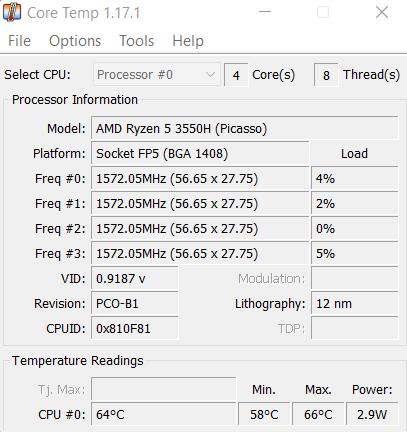
![[100 % ratkaistu] Kuinka korjata Error Printing -viesti Windows 10:ssä? [100 % ratkaistu] Kuinka korjata Error Printing -viesti Windows 10:ssä?](https://img2.luckytemplates.com/resources1/images2/image-9322-0408150406327.png)




![KORJAATTU: Tulostin on virhetilassa [HP, Canon, Epson, Zebra & Brother] KORJAATTU: Tulostin on virhetilassa [HP, Canon, Epson, Zebra & Brother]](https://img2.luckytemplates.com/resources1/images2/image-1874-0408150757336.png)

![Kuinka korjata Xbox-sovellus, joka ei avaudu Windows 10:ssä [PIKAOPAS] Kuinka korjata Xbox-sovellus, joka ei avaudu Windows 10:ssä [PIKAOPAS]](https://img2.luckytemplates.com/resources1/images2/image-7896-0408150400865.png)
